Come sbarazzarsi del dirottatore del browser FindClix
![]() Scitto da Tomas Meskauskas il
Scitto da Tomas Meskauskas il
Che tipo di estensione è FindClix?
Il nostro esame dell'estensione del browser FindClix ha mostrato che funziona come un browser hijacker. Una volta aggiunto, FindClix modifica le impostazioni di un browser web per promuovere findflarex.com. Inoltre, FindClix potrebbe tracciare le attività online. Pertanto, gli utenti dovrebbero evitare di aggiungere estensioni come FindClix ai browser per prevenire i rischi associati.
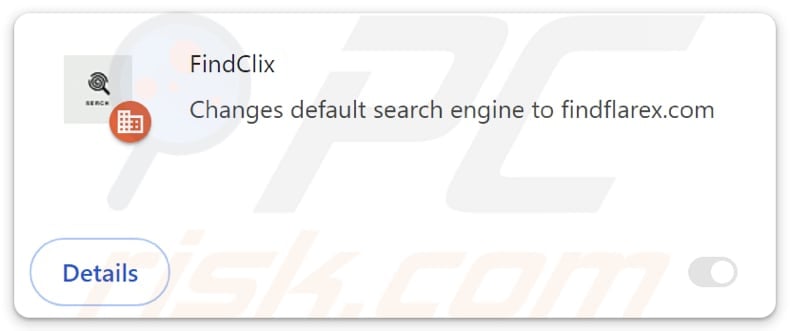
Panoramica del dirottatore del browser FindClix
Abbiamo scoperto che FindClix rende findflarex.com come motore di ricerca predefinito, homepage e pagina della nuova scheda. Ciò significa che l'apertura di un browser dirottato (o di una nuova scheda) e l'inserimento di query di ricerca attraverso di esso porta a visitare findflarex.com. La nostra ispezione di findflarex.com ha rivelato che si tratta di un motore di ricerca falso.
Quando si inserisce una query di ricerca, findflarex.com non fornisce risultati. Invece, reindirizza a boyu.com.tr, un motore di ricerca dubbio. I risultati di ricerca forniti da boyu.com.tr possono includere link e annunci ingannevoli. Pertanto, cliccarli può portare gli utenti a pagine web potenzialmente dannose.
I risultati di boyu.com.tr possono portare gli utenti a pagine di phishing, siti che ospitano truffe di assistenza tecnica, applicazioni dubbie (o addirittura dannose), falsi omaggi, lotterie, offerte di investimento e altri siti dubbi. Pertanto, si raccomanda vivamente di evitare di utilizzare motori di ricerca loschi, soprattutto se associati a browser hijacker.
È importante notare che FindClix è un browser hijacker che abilita il "Gestito dalla vostra organizzazione". Questa funzione, solitamente destinata alla gestione centralizzata da parte delle organizzazioni, può essere sfruttata dagli hijacker per imporre restrizioni agli utenti, come il blocco dell'accesso a siti web specifici, la modifica delle impostazioni del browser o il controllo delle estensioni.
Inoltre, i dirottatori possono abusare di questa funzione per raccogliere informazioni sensibili e visualizzare pubblicità invasive. Pertanto, gli utenti dovrebbero rimuovere app come FindClix dai browser dirottati il prima possibile.
| Nome | TrovaClix |
| Tipo di minaccia | Browser Hijacker, Redirect, Search Hijacker, Barra degli strumenti, Nuova scheda indesiderata |
| Estensioni del browser | FindClix, WonderFind, ONFIND, ed eventualmente altre estensioni |
| Funzionalità presunte | Questa app dovrebbe migliorare l'esperienza di navigazione |
| URL promosso | findflarex.com |
| Nomi di rilevamento (findflarex.com) | N/A (VirusTotal) |
| Indirizzo IP di servizio (findflarex.com) | 172.67.180.87 |
| Nomi di rilevamento (installatore) | Microsoft (Program:Win32/Wacapew.C!ml), Elenco completo dei rilevamenti (VirusTotal) |
| Impostazioni del browser interessate | Homepage, URL della nuova scheda, motore di ricerca predefinito |
| Sintomi | Manipolazione delle impostazioni del browser Internet (homepage, motore di ricerca Internet predefinito, impostazioni delle nuove schede). Gli utenti sono costretti a visitare il sito web del dirottatore e a cercare su Internet utilizzando i loro motori di ricerca. |
| Metodi di distribuzione | Annunci pop-up ingannevoli, installatori di software gratuiti (bundling), falsi installatori di Flash Player. |
| Danni | Tracciamento del browser Internet (potenziali problemi di privacy), visualizzazione di annunci pubblicitari indesiderati, reindirizzamento a siti Web dubbi. |
| Rimozione dei malware (Windows) | Per eliminare possibili infezioni malware, scansiona il tuo computer con un software antivirus legittimo. I nostri ricercatori di sicurezza consigliano di utilizzare Combo Cleaner. |
Conclusione
In sintesi, i browser hijacker sono estensioni o applicazioni dubbie che alterano le impostazioni di un browser web senza il permesso dell'utente. In genere, il loro obiettivo è quello di costringere gli utenti a visitare siti web non affidabili. Queste estensioni possono disturbare l'esperienza di navigazione dell'utente e rappresentare un rischio per la privacy e la sicurezza online.
Di conseguenza, gli utenti dovrebbero rimuoverli prontamente dai browser interessati ed evitare di aggiungerli in futuro. Ulteriori esempi di applicazioni che operano come browser hijacker sono Search-Quickly, WonderFind, e Chuck Norris Tab.
Come si è installato FindClix sul mio computer?
Uno dei modi più diffusi per ingannare gli utenti e indurli a installare/aggiungere hijacker del browser è quello di includerli nei programmi di installazione di freeware (o in bundle con applicazioni losche). Gli utenti possono inconsapevolmente accettare di aggiungere/installare browser hijacker durante l'installazione di questi programmi. In genere, le offerte potenzialmente indesiderate sono nascoste nelle opzioni di installazione "Avanzate", "Personalizzate" o simili.
Inoltre, i browser hijacker possono essere ottenuti tramite annunci e pop-up ingannevoli, falsi aggiornamenti software, app store di terze parti, pagine web ingannevoli, notifiche da siti inaffidabili e canali simili. In generale, gli utenti sono spesso indotti ad aggiungere/installare tali applicazioni o estensioni.
Come evitare l'installazione di browser hijacker?
Quando cercate di scaricare applicazioni, attenetevi ai siti web e agli app store ufficiali e controllate le loro recensioni prima di installarle. Durante l'installazione di programmi, rifiutate le offerte indesiderate (se presenti) presentate durante il processo, regolando le impostazioni previste. Prestare attenzione quando si incontrano annunci e pulsanti su siti web sospetti.
Mantenete il sistema operativo e il software aggiornati, installate un software antivirus o anti-malware affidabile ed eseguite scansioni regolari per rilevare e rimuovere le applicazioni indesiderate. Se il vostro computer è già stato infettato da FindClix, vi consigliamo di eseguire una scansione con Combo Cleaner per eliminare automaticamente questo browser hijacker.
Findflarex.com reindirizza a boyu.com.tr (GIF):

Permessi richiesti dal dirottatore del browser FindClix:

Sito web che promuove il dirottatore del browser FindClix:
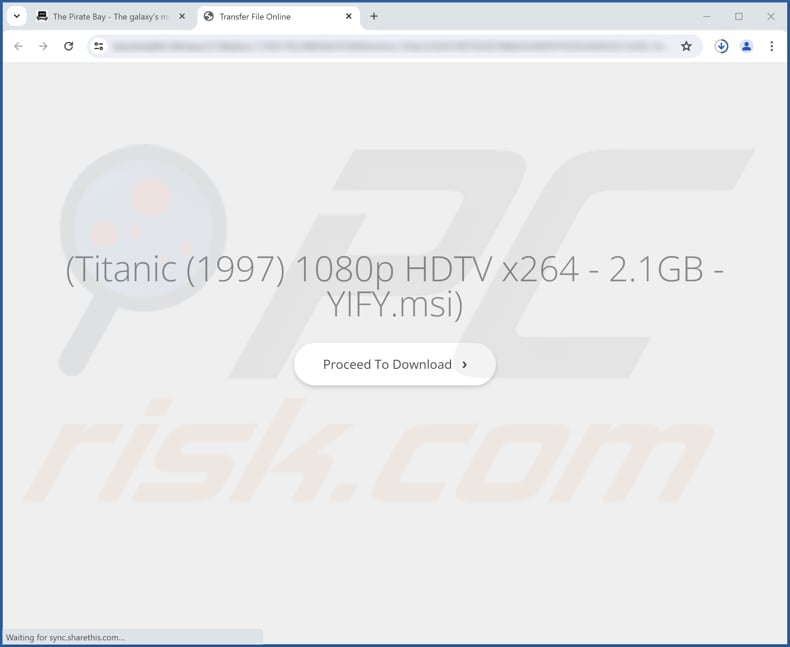
Rimozione automatica istantanea dei malware:
La rimozione manuale delle minacce potrebbe essere un processo lungo e complicato che richiede competenze informatiche avanzate. Combo Cleaner è uno strumento professionale per la rimozione automatica del malware consigliato per eliminare il malware. Scaricalo cliccando il pulsante qui sotto:
▼ SCARICA Combo Cleaner
Lo scanner gratuito controlla se il computer è infetto. Per utilizzare tutte le funzionalità, è necessario acquistare una licenza per Combo Cleaner. Hai a disposizione 7 giorni di prova gratuita. Combo Cleaner è di proprietà ed è gestito da Rcs Lt, società madre di PCRisk. Per saperne di più. Scaricando qualsiasi software elencato in questo sito, accetti le nostre Condizioni di Privacy e le Condizioni di utilizzo.
Menu rapido:
- Che cos'è FindClix?
- PASSO 1. Disinstallare l'applicazione FindClix utilizzando il Pannello di controllo.
- PASSO 2. Rimuovere il dirottatore del browser FindClix da Google Chrome.
- PASSO 3. Rimuovere la homepage di findflarex.com e il motore di ricerca predefinito da Mozilla Firefox.
- PASSO 4. Rimuovere il reindirizzamento di findflarex.com da Safari.
- PASSO 5. Rimuovere i plug-in dannosi da Microsoft Edge.
Rimozione del dirottatore del browser FindClix:
Windows 10:

Pulsante destro del mouse nell'angolo in basso a sinistra dello schermo, nel menu di accesso rapido selezionare Pannello di controllo. Nella finestra aperta scegliere Disinstalla un programma.
Windows 7:

Fare clic su Start ("Windows Logo" nell'angolo in basso a sinistra del desktop), scegli Pannello di controllo. Individuare Programmi e fare clic su Disinstalla un programma.
macOS (OSX):

Fare clic su Finder, nella finestra aperta selezionare Applicazioni. Trascinare l'applicazione dalla cartella Applicazioni nel Cestino (che si trova nella Dock), quindi fare clic con il tasto destro sull'icona del Cestino e selezionare Svuota cestino.
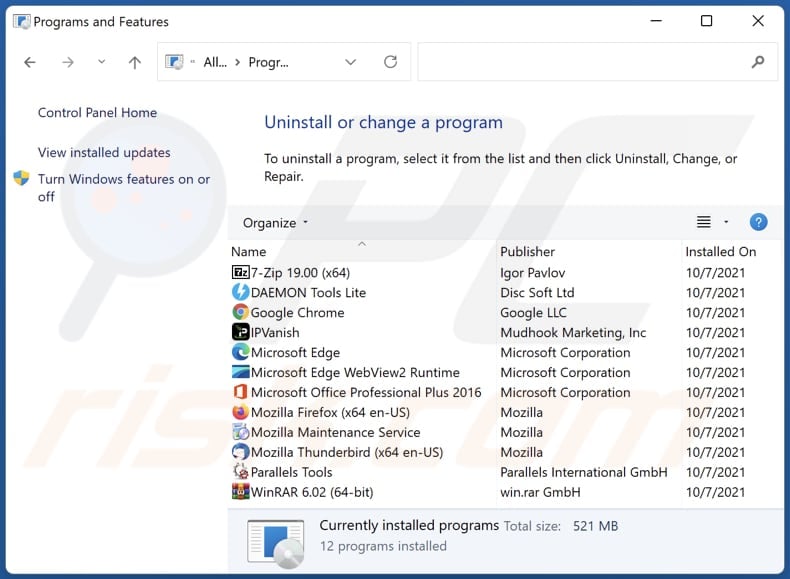
Nella finestra di disinstallazione dei programmi: cercare eventuali applicazioni sospette installate di recente, selezionare queste voci e fare clic su "Disinstalla" o "Rimuovi".
Dopo aver disinstallato le applicazioni potenzialmente indesiderate (che causano il reindirizzamento del browser al sito web findflarex.com), scansionare il computer per individuare eventuali componenti indesiderati rimasti. Per scansionare il computer, utilizzare il software di rimozione malware consigliato.
Rimozione del dirottatore del browser FindClix dai browser Internet:
Video che mostra come rimuovere i reindirizzamenti del browser:
 Rimuovere le estensioni dannose da Google Chrome:
Rimuovere le estensioni dannose da Google Chrome:
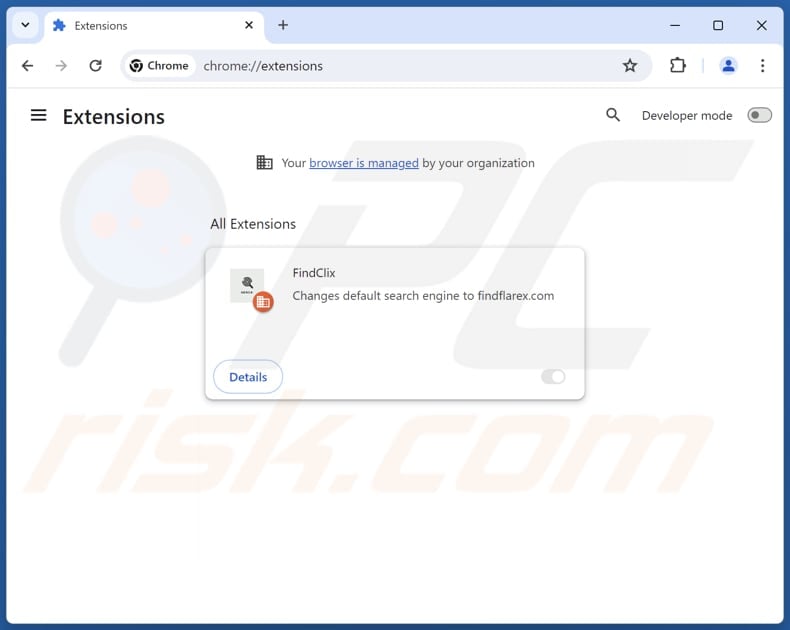
Fare clic sull'icona del menu di Chrome ![]() (nell'angolo in alto a destra di Google Chrome), selezionare "Estensioni" e fare clic su "Gestione estensioni". Individuare "FindClix" e altre estensioni sospette installate di recente, selezionare queste voci e fare clic su "Rimuovi".
(nell'angolo in alto a destra di Google Chrome), selezionare "Estensioni" e fare clic su "Gestione estensioni". Individuare "FindClix" e altre estensioni sospette installate di recente, selezionare queste voci e fare clic su "Rimuovi".
Cambia la tua homepage:
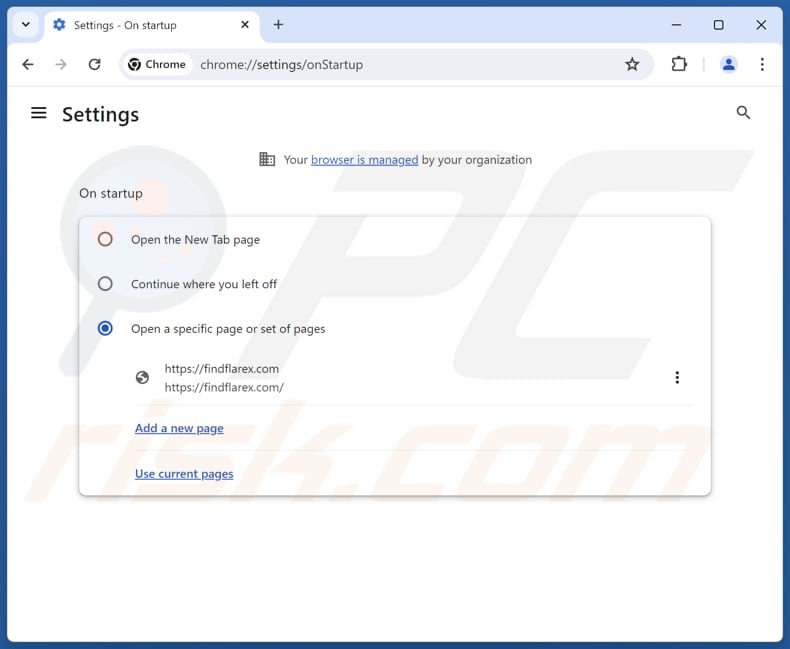
Fare clic sull'icona del menu di Chrome ![]() (nell'angolo in alto a destra di Google Chrome), selezionare "Impostazioni". Nella sezione "All'avvio", disabilitate "FindClix", cercate l'URL del browser hijacker (hxxp://www.findflarex.com) sotto l'opzione "Apri una pagina specifica o un insieme di pagine". Se presente, cliccate sull'icona dei tre puntini verticali e selezionate "Rimuovi".
(nell'angolo in alto a destra di Google Chrome), selezionare "Impostazioni". Nella sezione "All'avvio", disabilitate "FindClix", cercate l'URL del browser hijacker (hxxp://www.findflarex.com) sotto l'opzione "Apri una pagina specifica o un insieme di pagine". Se presente, cliccate sull'icona dei tre puntini verticali e selezionate "Rimuovi".
Cambiare il motore di ricerca predefinito:
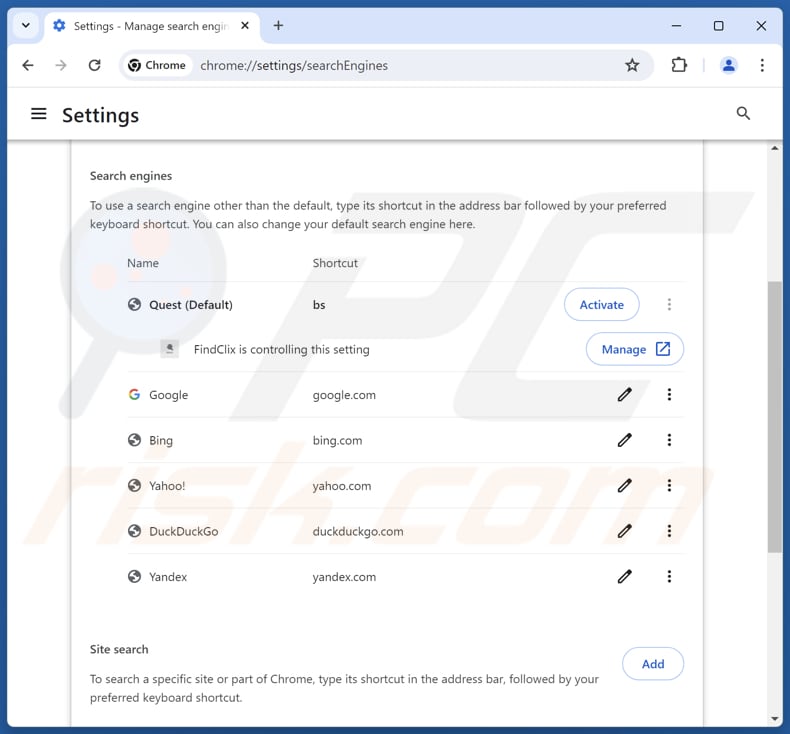
Per cambiare il motore di ricerca predefinito in Google Chrome: Fare clic sull'icona del menu di Chrome ![]() (nell'angolo in alto a destra di Google Chrome), selezionare "Impostazioni", nella sezione "Motore di ricerca", fare clic su "Gestione motori di ricerca...", nell'elenco aperto cercare "findflarex.com", quando si trova fare clic sui tre punti verticali vicino a questo URL e selezionare "Elimina".
(nell'angolo in alto a destra di Google Chrome), selezionare "Impostazioni", nella sezione "Motore di ricerca", fare clic su "Gestione motori di ricerca...", nell'elenco aperto cercare "findflarex.com", quando si trova fare clic sui tre punti verticali vicino a questo URL e selezionare "Elimina".
- Se continuate ad avere problemi con i reindirizzamenti del browser e le pubblicità indesiderate - Reset Google Chrome.
Metodo opzionale:
Se continuate ad avere problemi con la rimozione di findflarex.com reindirizzamenti, resettate le impostazioni di Google Chrome. Cliccate sull'icona menu du Chrome ![]() (nell'angolo in alto a destra di Google Chrome) e selezionate Impostazioni. Scendete fino in fondo. Cliccate sul link Avanzate….
(nell'angolo in alto a destra di Google Chrome) e selezionate Impostazioni. Scendete fino in fondo. Cliccate sul link Avanzate….

Scendete fino in fondo alla pagina e cliccate su Ripristina (Ripristina le impostazioni originali).

Nella finestra che si aprirà, confermate che volete ripristinare Google Chrome cliccando su Ripristina.

 Rimuovere le estensioni dannose da Mozilla Firefox:
Rimuovere le estensioni dannose da Mozilla Firefox:
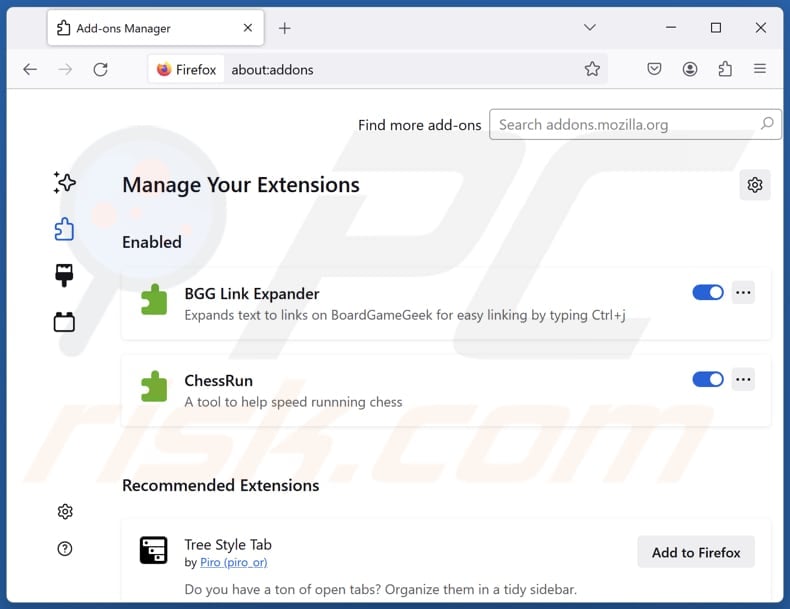
Fare clic sul menu di Firefox ![]() (nell'angolo superiore destro della finestra principale), selezionare "Componenti aggiuntivi e temi". Fare clic su "Estensioni", nella finestra aperta individuare "FindClix" e tutte le estensioni sospette installate di recente, fare clic sui tre puntini e quindi su "Rimuovi".
(nell'angolo superiore destro della finestra principale), selezionare "Componenti aggiuntivi e temi". Fare clic su "Estensioni", nella finestra aperta individuare "FindClix" e tutte le estensioni sospette installate di recente, fare clic sui tre puntini e quindi su "Rimuovi".
Cambia la tua homepage:
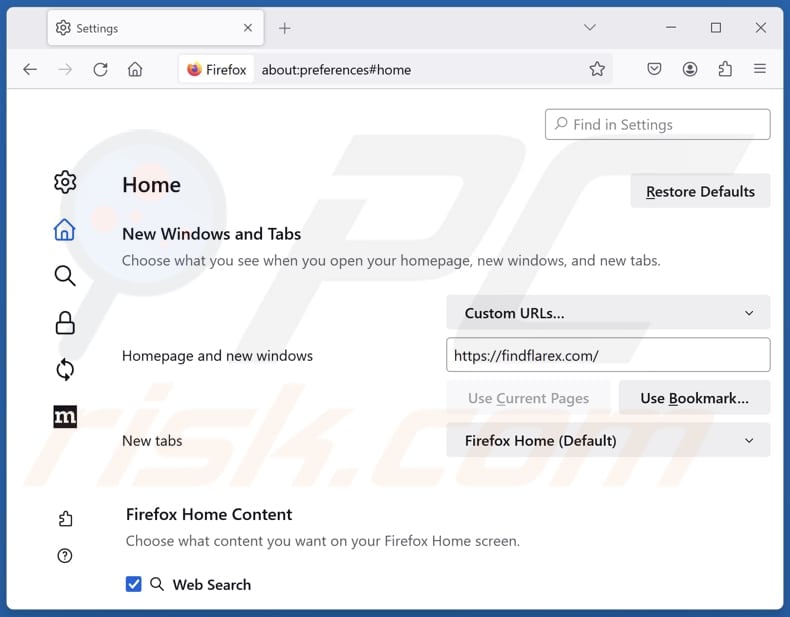
Per reimpostare la homepage, fare clic sul menu di Firefox ![]() (nell'angolo in alto a destra della finestra principale), quindi selezionare "Impostazioni", nella finestra aperta disabilitare "FindClix", rimuovere hxxp://findflarex.com e inserire il dominio preferito, che si aprirà a ogni avvio di Mozilla Firefox.
(nell'angolo in alto a destra della finestra principale), quindi selezionare "Impostazioni", nella finestra aperta disabilitare "FindClix", rimuovere hxxp://findflarex.com e inserire il dominio preferito, che si aprirà a ogni avvio di Mozilla Firefox.
Cambiare il motore di ricerca predefinito:
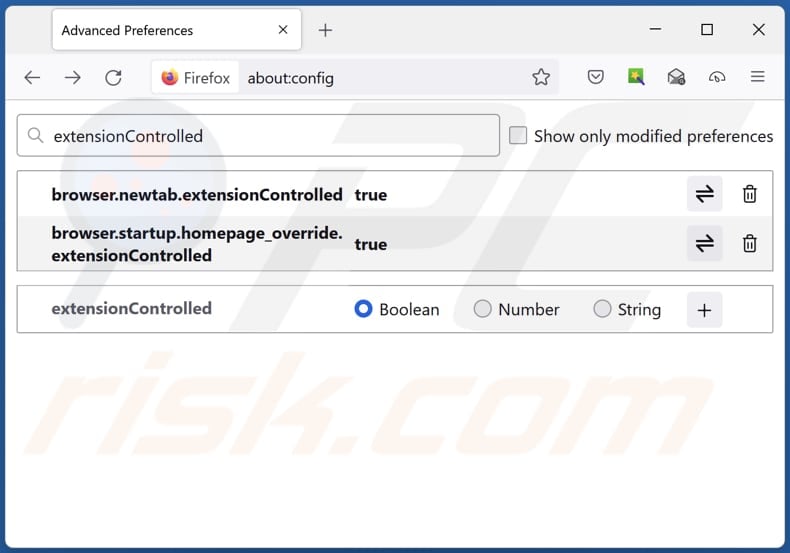
Nella barra degli indirizzi dell'URL, digitate "about:config" e premete Invio. Fate clic su "Accetta il rischio e continua".
Nel filtro di ricerca in alto, digitare: "extensionControlled". Impostare entrambi i risultati su "false" facendo doppio clic su ciascuna voce o facendo clic sul pulsante ![]() button.
button.
Metodo Opzionale:
Gli utenti di computer che hanno problemi con la rimozione di findflarex.com reindirizzamenti, possono ripristinare le impostazioni di Mozilla Firefox.
Apri Mozilla Firefox, in alto a destra della finestra principale fare clic sul menu Firefox, ![]() nel menu aperto fare clic sull'icona Open Menu Guida,
nel menu aperto fare clic sull'icona Open Menu Guida, ![]()

Selezionare Informazioni Risoluzione dei problemi.

nella finestra aperta fare clic sul pulsante Ripristina Firefox.

Nella finestra aperta confermare che si desidera ripristinare le impostazioni di Mozilla Firefox predefinite facendo clic sul pulsante Reset.

 Rimuovi estensioni malevole da Safari:
Rimuovi estensioni malevole da Safari:

Assicurati che il tuo browser Safari sia attivo e fai clic sul menu Safari, quindi selezionare Preferenze ...

Nella finestra delle preferenze selezionare la scheda Estensioni. Cercare eventuali estensioni sospette recentemente installate e disinstallarle.

Nella finestra delle preferenze selezionare la scheda Generale e fare in modo che la tua home page sia impostata su un URL preferito, se alterato da un dirottatore del browser - cambiarlo.

Nella finestra delle preferenze selezionare Ricerca e assicurarsi che il motore di ricerca Internet preferito sia selezionato.
Metodo opzionale:
Assicurati che il tuo browser Safari sia attivo e clicca sul menu Safari. Dal menu a discesa selezionare Cancella cronologia e dati Sito...

Nella finestra aperta selezionare tutta la cronologia e fare clic sul pulsante Cancella cronologia.

 Rimuovi estensioni dannose da Microsoft Edge:
Rimuovi estensioni dannose da Microsoft Edge:

Fai clic sull'icona del menu Edge ![]() (nell'angolo in alto a destra di Microsoft Edge), seleziona "Estensioni". Individua eventuali componenti aggiuntivi sospetti installati di recente e rimuovili.
(nell'angolo in alto a destra di Microsoft Edge), seleziona "Estensioni". Individua eventuali componenti aggiuntivi sospetti installati di recente e rimuovili.
Modifica la tua home page e le nuove impostazioni di ogni scheda:

Fai clic selezionato dal menu Edge ![]() (nell'angolo in alto a destra di Microsoft Edge), seleziona "Impostazioni". Nella sezione "All'avvio" cerca il nome del browser hijacker e fai clic su "Disabilita".
(nell'angolo in alto a destra di Microsoft Edge), seleziona "Impostazioni". Nella sezione "All'avvio" cerca il nome del browser hijacker e fai clic su "Disabilita".
Modifica il tuo motore di ricerca Internet predefinito:

Per modificare il motore di ricerca predefinito in Microsoft Edge: Fai clic sull'icona del menu Edge ![]() (nell'angolo in alto a destra di Microsoft Edge), seleziona "Privacy e servizi", scorri fino alla fine della pagina e seleziona "Barra degli indirizzi". Nella sezione "Motori di ricerca utilizzati nella barra degli indirizzi" cerca il nome del motore di ricerca Internet indesiderato, quando si trova fare clic sul pulsante "Disabilita" vicino ad esso. In alternativa è possibile fare clic su "Gestisci motori di ricerca", nel menu aperto cercare un motore di ricerca Internet indesiderato. Fai clic sull'icona a puzzle
(nell'angolo in alto a destra di Microsoft Edge), seleziona "Privacy e servizi", scorri fino alla fine della pagina e seleziona "Barra degli indirizzi". Nella sezione "Motori di ricerca utilizzati nella barra degli indirizzi" cerca il nome del motore di ricerca Internet indesiderato, quando si trova fare clic sul pulsante "Disabilita" vicino ad esso. In alternativa è possibile fare clic su "Gestisci motori di ricerca", nel menu aperto cercare un motore di ricerca Internet indesiderato. Fai clic sull'icona a puzzle ![]() vicino ad esso e selezionare "Disabilita".
vicino ad esso e selezionare "Disabilita".
Metodo opzionale:
Se i problemi con la rimozione di findflarex.com reindirizzamenti persistono, ripristinare le impostazioni del browser Microsoft Edge. Fai clic sull'icona del menu Edge ![]() (nell'angolo in alto a destra di Microsoft Edge) e selezionare Impostazioni.
(nell'angolo in alto a destra di Microsoft Edge) e selezionare Impostazioni.

Nel menu delle impostazioni aperto selezionare Ripristina impostazioni.

Seleziona Ripristina le impostazioni ai loro valori predefiniti. Nella finestra aperta, confermare che si desidera ripristinare le impostazioni predefinite di Microsoft Edge facendo clic sul pulsante Ripristina.

- ISe questo non ha aiutato, segui queste alternative istruzioni che spiegano come ripristinare il browser Microsoft Edge.
Sommario:
 Un browser hijacker è un tipo di adware che altera le impostazioni del browser Internet dell'utente, modificando il proprio motore di ricerca e homepage di default di Internet in qualche sito indesiderato. Più comunemente questo tipo di adware si infiltra nel sistema operativo dell'utente attraverso il download di software gratuiti. Se il download è gestito da un download client assicuratevi di scegliere di installare le barre degli strumenti pubblicizzate o applicazioni che cercano di cambiare il motore di ricerca Internet e homepage predefinita.
Un browser hijacker è un tipo di adware che altera le impostazioni del browser Internet dell'utente, modificando il proprio motore di ricerca e homepage di default di Internet in qualche sito indesiderato. Più comunemente questo tipo di adware si infiltra nel sistema operativo dell'utente attraverso il download di software gratuiti. Se il download è gestito da un download client assicuratevi di scegliere di installare le barre degli strumenti pubblicizzate o applicazioni che cercano di cambiare il motore di ricerca Internet e homepage predefinita.
Assistenza alla rimozione:
Se si verificano problemi durante il tentativo di rimozione di findflarex.com reindirizzamenti dal tuo browser, chiedere assistenza nel nostro forum rimozione malware.
Lascia un commento:
Se disponi di ulteriori informazioni su findflarex.com reindirizzamenti o la sua rimozione ti invitiamo a condividere la tua conoscenza nella sezione commenti qui sotto.
Fonte: https://www.pcrisk.com/removal-guides/30099-findclix-browser-hijacker
Domande frequenti (FAQ)
Qual è lo scopo di costringere gli utenti a visitare il sito web findflarex.com?
I creatori del falso motore di ricerca mirano a incrementare il traffico, spingendo gli utenti a visitarlo. L'aumento del traffico può tradursi in maggiori entrate attraverso varie tecniche di monetizzazione.
Visitare findflarex.com è una minaccia per la mia privacy?
È comune che i falsi motori di ricerca siano in grado di raccogliere i dati degli utenti, monitorare il comportamento online ed eventualmente fornire contenuti o pubblicità dannosi. Pertanto, interagire o visitare tali piattaforme rappresenta un rischio per la privacy.
Come si è infiltrato un browser hijacker nel mio computer?
Di solito, queste estensioni si insinuano nei browser attraverso software in bundle, applicazioni scaricate da reti peer-to-peer, siti web non ufficiali, app store di terze parti, notifiche da siti web inaffidabili, pubblicità ingannevoli e altri canali di questo tipo.
Combo Cleaner mi aiuterà a rimuovere il dirottatore del browser FindClix?
Combo Cleaner eseguirà una scansione del sistema e rimuoverà i browser hijacker e altre applicazioni indesiderate. La rimozione manuale potrebbe non essere completamente efficace, soprattutto quando si ha a che fare con più browser hijacker. In questi casi, gli utenti devono eliminarli tutti contemporaneamente.
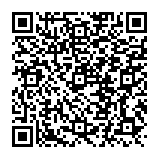
▼ Mostra Discussione